Felületén a Mac alapértelmezett képmegjelenítőjegyengenek tűnik. Természetesen lehetővé teszi a képek megtekintését, és gyakorlatilag a Mac egyetlen natív képernyőképező eszköze, de nem tűnik olyan funkciókban gazdagnak, mint kellene. Talán ezért gyakran talál egy csomó képernyőképernyő-eszközt a Mac-hez, de Előnézet valójában többet tehet. Ez a kis tipp nem csak azt mutatja meg, hogyan készíthet egy késleltetett képernyőképet a teljes képernyőn Előnézet, hanem arról is, hogy miként lehet átméretezni a kiválasztott képernyőfelületet az y tengely vagy az x tengely mentén, és hogyan lehet a kiválasztási területet a képernyő másik részére mozgatni.
Az időkésleltetett képernyőképesség a Mac-ben Előnézet kevésbé ismert, mert ehhez nincs gyors hivatkozás, mint például a teljes képernyőképernyők készítéséhez vagy más natív képernyő rögzítési módokhoz.
Idő késleltetett képernyőképe
Ha késleltetett képernyőképet szeretne készíteni, Előnézet aktívnak kell lennie. Menj Fájl> Képernyőkép készítése> Teljes képernyőn. Egy kis időzítő jelenik meg aképernyő, amely körülbelül 10 másodpercet biztosít arra, hogy a képernyőt úgy rendezze el, ahogy szeretné. A képernyőképet ugyanúgy mentjük, mint a többi.

A kiválasztási terület arányos átméretezése
Nyomja meg a Command + Shift + 4 billentyűket, és mozgassa a keresztezőt, hogy körvonalazza a rögzíteni kívánt területet, és ne engedje el az egérgombot. Tartsa lenyomva a gombot választási lehetőség gombot, és most (miközben továbbra is tartja mindkét Opció gombotés egérgombbal), mozgassa az egeret befelé vagy kifelé. Miután elégedett vagy a méretével, engedje el az egérgombot és az Opciógombot, amelyet tartott, és a képernyőképe el lesz mentve.
Átméretezi a tengely mentén lévő kiválasztási területet
Nyomja meg a Command + Shift + 4 billentyűket, és húzza a keresztezőt. Mint korábban, ne engedje el az egérgombot, amíg az átméretezés befejeződik, és nem akarja, hogy a kép csak elmentődjön. Tartsa lenyomva a Váltás gombot, és mozgassa balra vagy jobbra. Az előnézet egyszerre csak egy tengely mentén méretezhető át. Ha nem akarja átméretezni balra / jobbra, azaz az x tengely mentén, engedje fel és nyomja meg ismét a Shift billentyűt, és húzza az egeret felfelé vagy lefelé az y tengely mentén történő átméretezéshez. Miután a kiválasztott terület úgy néz ki, mint amit szeretne, engedje el a Shift billentyűt és az egérgombot.
Vigye a kijelölési területet a képernyő bármely részére
A Command + Shift + 4 parancsikon segítségével vázolja fel aaz elfogni kívánt terület. Miközben továbbra is lenyomva tartja az egérgombot, nyomja meg a szóközt (és tartsa nyomva), mozgassa az egeret körül, és a választás vele együtt mozog. Amikor elengedi a szóközt, az egér mozgatása ismét átméretezi a kiválasztási területet. Mindaddig, amíg a szóközt megnyomja, a rögzítési doboz mozgatható.
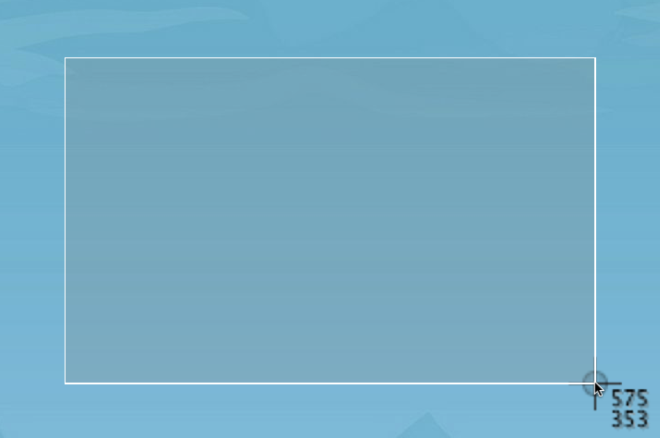
Ezt nem szabad összekeverni azzal, ahogy elfogjaegy alkalmazás ablakot vagy asztali elemet. A Command + Shift + 4, majd a szóköz billentyűket meg kell nyomni, mielőtt egy területet felvázolnának. A kijelölési terület mozgatása a szóköz megnyomásával történik, miután a területet kiválasztotta. Előnézet határozottan egy kicsit többet csomagol, mint amilyennek látszik a felület!












Hozzászólások